iPhone上的离线维基百科(附安装方法)
原帖见此。
Wiki2Touch:http://code.google.com/p/wiki2touch/
Wiki2Touch的界面截图:http://www.haukap.com/wiki2touch/
但是原帖写的很乱,我刚开始都没看懂什么意思。整理了下,说下我的安装方法(文章中的软件,工具及数据都是发日志时最新的,请自行查找更新的版本,我是在windows下做的):
1、到维基网页下载想安装的维基数据包 http://download.wikimedia.org/backup-index.html
中文维基是zhwiki,我下载的是08年6月25日的数据,也是目前最新的:
下载页面:http://download.wikimedia.org/zhwiki/20080625/
一般只需要pages-articles.xml.bz2就够了,直接下载地址:zhwiki-20080625-pages-articles.xml.bz2
2、下载Wiki2TouchUtils_Win_065.zip,解压缩。(到此查找新版本)
将下载得到的zhwiki-20080625-pages-articles.xml.bz2跟上面解压得到的indexer.exe放于同一目录下,到命令行下切换到indexer.exe所在目录
然后运行“indexer -d 档案名”
这里我运行的是“indexer -d zhwiki-20080625-pages-articles.xml.bz2”
待运行完毕之后得到articles.bin和images.txt两个文件。
3、在Installer中加入源http://168weedon.com/i,到Temporary中找到Wiki2Touch,安装。
4、通过iPhone PC Suite或者ssh,把articles.bin和images.txt上传到iPhone上的
/private/var/mobile/Media/Wikipedia/zh (1.1.4)下
/private/var/root/Media/Wikipedia/zh (1.1.3以下)下
在1.1.3/1.1.4下请以ssh /terminal 以root 身份输入以下指令,可大幅加速页面显示速度:
chown -R mobile:mobile /var/mobile/Media/Wikipedia
5、iphone中打开Wiki2Touch
填好Port (默认就行)
Expend template 就是把页面上的模版都解开显示出来, On 的话页面会比较漂亮但较慢, 而且有些资料不把这项打开是显示不出来的.每次重开机也需要Enable 一遍.
然后Launch Browser 即可直接进入维基介面.
在介面里可直接使用中文进行查询, 找到想看的条目后点击即可.
另,如果安装了多语言维基, 在寻找时只要加入”语言:”即可找到想要的条目, 如”zh:孔子” “en:iPhone”等
按上面的安装方法安装后, 所有条目都没有图像, 这是因为维基上图像实在太多, 而且没有一个有系统的方法下载全部图像, 所以一般离线维基都不会附图
图像的安装方法:
地址:http://8iz.biz/iphone/wiki060/zhwiki/images.rar(不清楚这个是哪天做的)
解压缩后把images.bin 传到iPhone 和articles.bin 放一起就可以
大约有90%的图像都能显示
自制图像包:
Windows 机器一台, 2GB硬盘空间, 十小时不间断挂网
iPhone, 至少有800MB 空间
Wiki2TouchUtils_Win_065.zip
上面生成的image.txt
ImageGetter_1_01.zip
把ImageGetter_1_0.zip 解开, 在bin/Release内有ImageGetter.exe
把它和image.txt 放到一起
双点ImageGetter.exe, 在Language code 填zh 按Go
挂网等候十小时, 会生成约800MB 大的Images 档案夹
生成后, 从Wiki2TouchUtils_Win_060.zip拿到pack.exe , 把它也和ImageGetter.exe 放到一起
使用Command prompt 输入: pack zh Images
这一步会生成一个images.bin (约600MB)
最后把images.bin 传到iPhone 和articles.bin 放一起就可以
==============================================
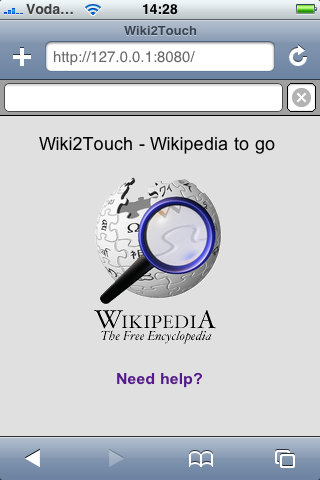
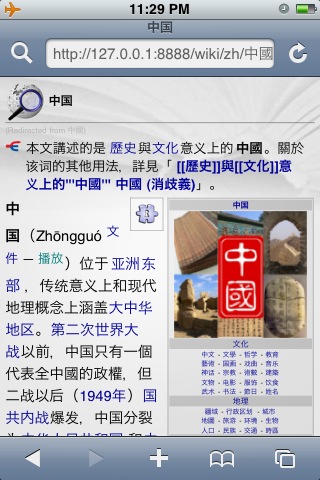
lol…11号也去签个3G的玩玩